서문
3D작업을 하다보면 쓸모없는 선이 생기는 경우가 많습니다.
특히나 와이어 정리를 하다보면 대각선으로 필요없는 엣지들이 많이 생기곤 합니다. 그런 와이어를 그대로 두면 후에 흐름을 파악하는데 방해가 되기 때문데 바로바로 지워주어야 합니다.
물론 Tris to Quads를 사용하면 빠르게 해결되겠지만 자주 잘못된 엣지가 지워지는 불상사가 일어나기도 하고 한 두개만 정리하면 되는데 너무 거추장 스러운 방법이라 그냥 선만 지워주는게 덜 귀찮습니다.
그런데 그러다보면 꼭 선만 지웠는데도 버텍스 까지 사라져 사각형 폴리곤이 삼각형으로 변해버리는 경우가 생깁니다.
오늘은 그럴경우의 해결법을 알려줄겸 모르는 사람들을 위해 엣지만 지우는 법도 함께 정리 하도록 하겠습니다.
Dissolve Edges (디졸브 엣지) - 블렌더 엣지만 지우는 방법
과정
1) 지우고자 하는 엣지를 선택해 줍니다.
2) Delete 단축키 'X' 키를 눌러줍니다.
3) 딜리트 창에서 Dissolve Edges(디졸브 엣지)를 눌러줍니다.

4) 선만 제거되었습니다.
* 단축키 Ctrl +'X'
엣지선택 후 Ctrl + 'X'를 눌러주면 바로 선이 지워집니다.
버텍스도 함께 지워지는 경우 해결법
보통 이런 오류가 발생하는 경우는 면이 이어지지 않는 폴리곤의 경우 아무곳에도 연결되지 않는 버텍스가 존재하게 되는데 그 버텍스에 연결된 엣지를 지우는 경우에 앞서 말했던 그 '아무곳에도 연결되어 있지 않던 버텍스'가 함께 지워져 버리는 경우입니다.
말로하니 복잡해 보이는데 아래 사진을 보시면 바로 이해가 되실겁니다.
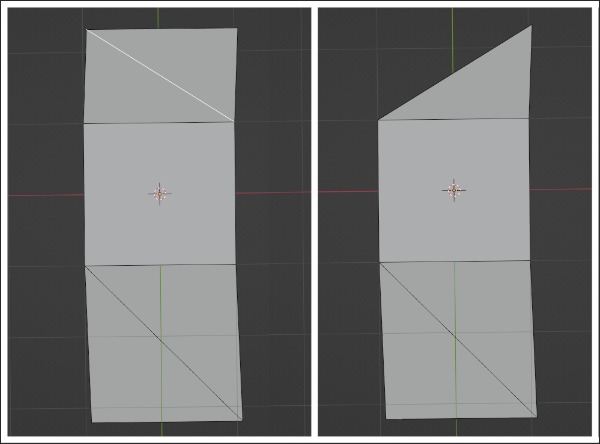
이경우 디졸브 엣지를 실행한 후 화면 좌측 하단에 Dissolve Selction(디졸브 선택) 설정창을 확인해 줍니다.
그 후 가장 상단의 Dissolve Vertices설정을 해제해 줍니다.
그럼 곧바로 사라졌던 버텍스가 돌아옵니다.

'블렌더tip' 카테고리의 다른 글
| 블렌더 로컬방향, 노말방향 이동 (1) | 2024.01.07 |
|---|---|
| 블렌더 언랩한 유브이가 사라진 경우 (0) | 2023.12.29 |
| 블렌더 UV 맵 안보일때 (1) | 2023.12.28 |
| 블렌더) 건너뛰며 선택 / Select Next Element (0) | 2023.12.25 |
| 블렌더) 면위에 원 만드는 법 (0) | 2023.12.25 |